¿Tiene problemas para enviar o recibir mensajes con WhatsApp en su teléfono inteligente Android (Samsung, Huawei, LG, HTC, Sony Xperia, Nexus, etc.)? Ya hemos comentado en varios artículos cuáles son los problemas de Whatsapp más frecuentes como cuando Whatsapp se cuelga o cuando Whatsapp no se conecta bien en el dispositivo. En este artículo queremos profundizar el discurso de "conexión"Eso es cuando Whatsapp no funciona en el teléfono Android porque parece que no se conecta a Internet para intercambiar datos.
Hay varios factores que pueden generar una problema de conexión de la aplicación Whatsapp con su servidor. A continuación vemos todas las posibles soluciones al problema con el fin de restablecer la conexión de Whatsapp y por tanto su funcionamiento habitual en los dispositivos Android.
Nota: Los siguientes pasos no deben realizarse necesariamente en secuencia, también puede intentar desde el último hasta el primero y detener la búsqueda cuando encuentre la solución al problema.
Paso 1:. Reinicia tu móvil Android
Puede parecer trivial, pero a veces reiniciar el dispositivo resuelve todos los problemas. Apaga y enciende tu teléfono Android y vuelve a comprobar si Whatsapp funciona y se conecta, o no.
Paso 2:. Activa y desactiva el modo Avión.
Intente activar y desactivar inmediatamente el modo avión en su teléfono Android. Para ello, arrastre el dedo de arriba hacia abajo en la pantalla de inicio de su teléfono Android y luego busque el icono con el símbolo del avión para activar y luego desactivar el "modo fuera de línea"
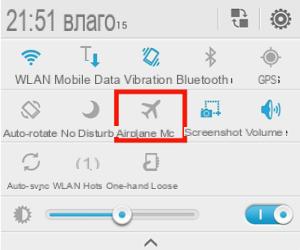
Paso 3:. Elija un punto de acceso Wi-Fi diferente
A veces, WhatsApp no se conecta debido a un problema del enrutador Wi-Fi. Luego intente conectarse a otra red Wi-Fi, si está disponible.
Paso 4:. Mantén el Wi-Fi encendido
Si su teléfono Android está conectado a una red Wi-Fi, vaya a Configuración> Wi-Fi (o WLAN)> Menú (icono con tres puntos en la parte superior derecha)> Avanzado> y asegúrese de que la opción "Wi-Fi en modo de espera ”Se establece en“ Siempre ”.
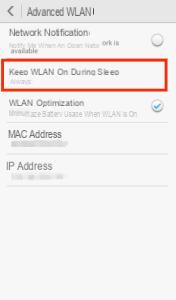
Paso 5:. Actualiza o reinstala WhatsApp
Una versión incorrecta u obsoleta de WhatsApp podría ser la razón por la que Whatsapp no funciona debido a errores o incompatibilidades del sistema. Inicie sesión en Google Play y vuelva a descargar la aplicación WhatsApp (última versión) en su Samsung, Huawei, LG, Sony Xperia, HTC, Nexus, etc….
Paso 6:. Habilitar conexión de datos
Si no está utilizando una conexión Wi-Fi, verifique que la conexión de datos esté activa en el dispositivo. Abra el centro de notificaciones (deslizando el dedo de arriba hacia abajo en la pantalla de inicio del dispositivo móvil) y asegúrese de que "Conección de datos”Está resaltado en azul (esto significa que está activo). Si está atenuado, significa que no está activo y debe activarse.
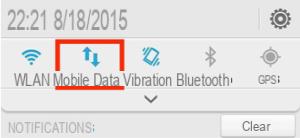
Paso 7:. Desmarque "Restringir datos en segundo plano".
Ir a ajustes > Otro… > Uso de datos > Menú > deseleccionar la opción Limita i dati en segundo plano..

Paso 8:. Actualice el sistema operativo de su móvil Android a la última versión del sistema operativo Android. Sin embargo, antes de hacer esto, se recomienda que conecte el dispositivo a su computadora y a través de Transferencia de Whatsapp hacer una copia de seguridad de todos tus chats (y medios) en su computadora.
Paso 9:. Comuníquese con su operador para asegurarse de que está utilizando la configuración de APN correcta. Si no usa una red Wi-Fi, esta podría ser la verdadera razón por la que Whatsapp no se conecta y no funciona.
Hola, tengo un Samsung s9 + por un par de días y siempre había tenido iPhones antes. Había leído que el galaxy también se puede usar mientras se está cargando en la base de carga inalámbrica, así que intenté usar la web de whatsapp desde la computadora mientras el galaxy está en la base para cargar y conectado a wifi) pero cuando lo levanto y activo - whatsapp en la pc funciona tan pronto como apoyo el galaxy en la base, se comporta como si hubiera apagado el cel y whatsapp web en la pc deja de funcionar. ¿Cómo? ¿El mío es normal o tiene algún defecto? -Otra cosa aunque no sea una discusión en whatsapp. Leí que la batería se recarga en 2 horas pero me tomó 2 horas y 35 ¿está bien o está defectuoso? es la segunda vez que lo recargo desde que lo compré y la primera que hace una recarga completa. la primera vez ya estaba medio cargado, de hecho ya lo había medio cargado 2 veces. Sin embargo, esta es la primera recarga completamente descargada que hago. fue el 1%.
Muchas gracias, siempre leo tus consejos y cada vez que puedo desbloquear el teléfono, gracias
Literalmente me estoy volviendo loco con Wiko 4g, WhatsApp no funciona con la conexión de datos pero solo funciona con WiFi, digo que los datos de fondo no son limitados, los datos funcionan con todas las demás Apps, reseteo los datos de fábrica solo instale whatsapp y no funciona igual, las otras aplicaciones como playstore, chrome etc funcionan perfectamente ... Solo WhatsApp y en teoría todos los datos de fábrica deberían funcionar ... También intenté instalar una versión anterior de WhatsApp, muchas veces hay una error entre mi dispositivo es la nueva versión ... Nada ... No sé más qué hacer también porque hasta hace un mes funcionó ... Y luego perdón por la ignorancia pero con el restablecimiento de datos de fábrica tenía que estar funcionando ... El sim dentro de cualquier otro dispositivo WhatsApp funciona… Se repite en el Wiko solo whatsapp mm va… Ayuda
Gracias por los consejos. De hecho, hubo un problema con la conexión y ahora Whatsapp se conecta y funciona con regularidad.

























